- Tầng 3, Hà Thành Plaza, 102 Thái Thịnh, Trung Liệt, Đống Đa, Hà Nội
- thanhtin@tmark.vn
-
Cách tắt bình luận trên Facebook hiệu quả nhất
Cập nhật: 15/03/2024
Facebook là một trong những mạng xã hội phổ biến và lớn nhất thế giới hiện nay. Hàng ngày, hàng triệu người dùng Facebook để kết nối, chia sẻ và giao tiếp với bạn bè, gia đình, đồng nghiệp và khách hàng. Tuy nhiên, không phải lúc nào bạn cũng muốn nhận được những bình luận từ người khác trên các bài viết của mình. Có thể là do bạn muốn giữ riêng tư, tránh những lời gây hấn, spam hay quảng cáo không mong muốn. Vậy làm thế nào để tắt bình luận trên Facebook một cách hiệu quả nhất? Hãy cùng tìm hiểu trong bài viết này.
Vì sao cần phải tắt tính năng bình luận trên Facebook?
Tùy vào mục đích sử dụng của bạn, việc tắt bình luận trên Facebook có thể mang lại những lợi ích khác nhau. Dưới đây là một số lý do chính để bạn cân nhắc tắt tính năng bình luận trên Facebook.
Đối với tài khoản cá nhân (tài khoản thường)
- Bạn muốn giữ riêng tư cho các bài viết của mình, chỉ cho phép những người bạn thân thiết hoặc có quan hệ gần gũi mới có thể bình luận.
- Bạn muốn tránh những lời gây hấn, xúc phạm, khiêu khích hay chê bai từ những người không quen biết hoặc không thân thiện.
- Bạn muốn ngăn chặn những bình luận spam, quảng cáo hay có chứa các liên kết độc hại có thể ảnh hưởng đến an toàn của bạn.
Đối với tài khoản để sử dụng bán hàng
- Bạn muốn kiểm soát được thông tin và hình ảnh của sản phẩm hay dịch vụ của mình, không để cho các đối thủ cạnh tranh hay khách hàng không hài lòng có thể gây ảnh hưởng tiêu cực.
- Bạn muốn tăng tỷ lệ chuyển đổi từ các bài viết quảng cáo của mình, không để cho các bình luận không liên quan hay làm loãng nội dung của bạn.
- Bạn muốn tiết kiệm thời gian và công sức để quản lý và trả lời các bình luận không cần thiết, tập trung vào những khách hàng tiềm năng hơn.
Cách bật/tắt bình luận trên Facebook
Facebook cho phép bạn có thể tùy chỉnh việc bật/tắt bình luận trên các kênh khác nhau, như Facebook cá nhân, group, story, fanpage và nhóm. Sau đây là cách thực hiện chi tiết cho từng kênh.
Tắt bình luận trên Facebook cá nhân
Để tắt bình luận trên Facebook cá nhân, bạn có thể làm theo các bước sau:
- Bước 1: Truy cập vào trang cá nhân của mình trên Facebook.
- Bước 2: Chọn biểu tượng ba chấm ở góc phải trên của bài viết mà bạn muốn tắt bình luận.
- Bước 3: Chọn mục “Chỉnh sửa công khai của bài viết”.
- Bước 4: Chọn mục “Tùy chỉnh”.
- Bước 5: Chọn mục “Chỉnh sửa”.
- Bước 6: Bỏ chọn mục “Ai cũng có thể bình luận về các bài viết công khai của bạn”.
- Bước 7: Chọn “Lưu thay đổi”.
Lưu ý: Việc tắt bình luận trên Facebook cá nhân chỉ áp dụng cho các bài viết công khai của bạn. Nếu bạn đăng bài viết với chế độ riêng tư là bạn bè, gia đình hay chỉ mình tôi, thì bạn không thể tắt bình luận được.
Tắt bình luận trên trên Group Facebook
Để tắt bình luận trên group Facebook, bạn cần phải là quản trị viên hoặc người điều hành của group đó. Sau đó, bạn có thể làm theo các bước sau:
- Bước 1: Truy cập vào group Facebook mà bạn muốn tắt bình luận.
- Bước 2: Chọn biểu tượng ba gạch ngang ở góc phải trên của group.
- Bước 3: Chọn mục “Cài đặt group”.
- Bước 4: Chọn mục “Cài đặt nâng cao”.
- Bước 5: Chọn mục “Bật/tắt tính năng”.
- Bước 6: Tìm đến mục “Bình luận” và chuyển sang chế độ “Tắt”.
Lưu ý: Việc tắt bình luận trên group Facebook sẽ áp dụng cho toàn bộ các thành viên trong group. Nếu bạn muốn tắt bình luận cho từng bài viết riêng lẻ trong group, bạn có thể chọn biểu tượng ba chấm ở góc phải trên của bài viết đó và chọn mục “Tắt bình luận”.
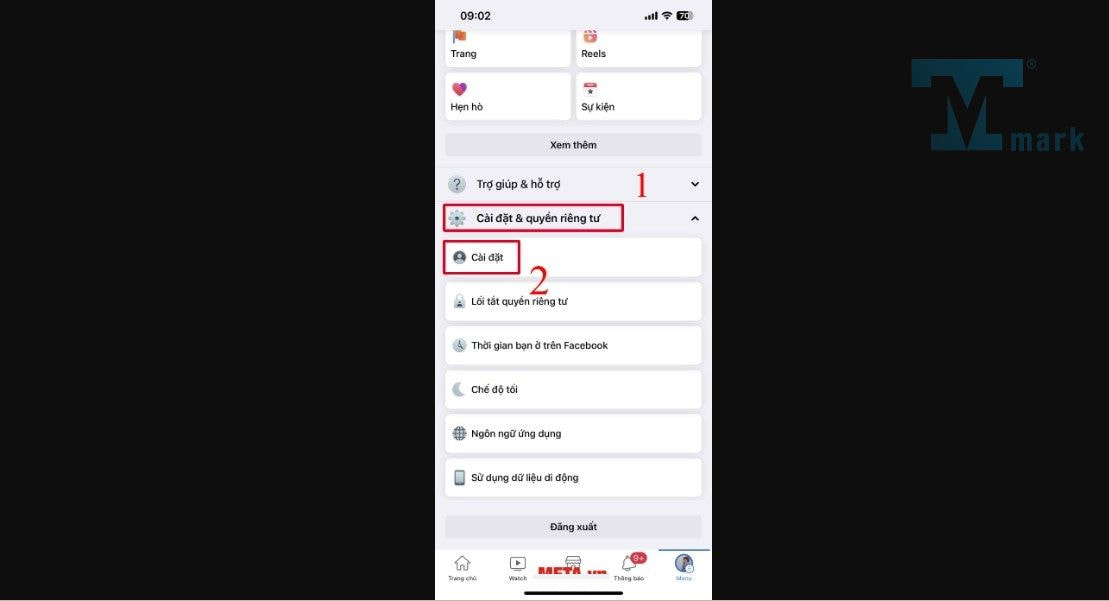
Tắt bình luận trên trên Story Facebook
Để tắt bình luận trên story Facebook, bạn có thể làm theo các bước sau:
- Bước 1: Truy cập vào story của mình trên Facebook.
- Bước 2: Chọn biểu tượng ba chấm ở góc dưới cùng của story.
- Bước 3: Chọn mục “Cài đặt câu chuyện”.
- Bước 4: Chọn mục “Ai có thể gửi tin nhắn cho bạn về câu chuyện này?”.
- Bước 5: Chọn một trong các lựa chọn sau:
- Không ai: Không ai có thể gửi tin nhắn hoặc bình luận cho bạn về câu chuyện này.
- Bạn bè: Chỉ những người là bạn
- Bạn bè ngoại trừ...: Chỉ những người là bạn bè của bạn, ngoại trừ những người bạn chọn, mới có thể gửi tin nhắn hoặc bình luận cho bạn về câu chuyện này.
- Tùy chỉnh: Bạn có thể chọn những người cụ thể mà bạn muốn cho phép hoặc không cho phép gửi tin nhắn hoặc bình luận cho bạn về câu chuyện này.
Lưu ý: Việc tắt bình luận trên story Facebook chỉ áp dụng cho story của bạn. Nếu bạn muốn tắt bình luận trên story của người khác, bạn không thể làm được.
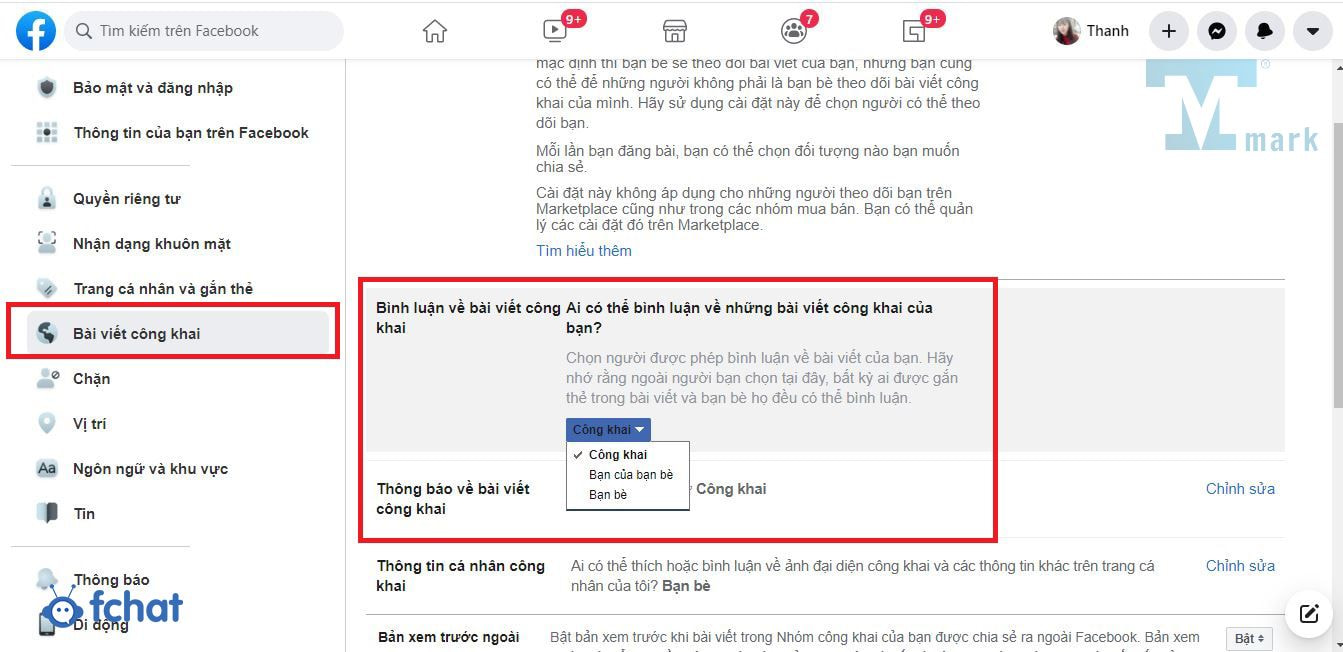
Cách ẩn bình luận bài viết trong nhóm hoặc Fanpage Facebook
Ngoài việc tắt bình luận trên Facebook, bạn cũng có thể ẩn bình luận bài viết trong nhóm hoặc fanpage Facebook. Điều này có nghĩa là bạn vẫn cho phép người dùng có thể bình luận, nhưng các bình luận đó sẽ không hiển thị cho người khác thấy, chỉ có bạn và người bình luận mới có thể xem được. Đây là một cách để bạn có thể giữ được sự tương tác của khách hàng, đồng thời tránh được những bình luận tiêu cực hay không mong muốn. Sau đây là cách ẩn bình luận bài viết trong nhóm hoặc fanpage Facebook.
Ẩn bình luận bằng thao tác thủ công
Để ẩn bình luận bằng thao tác thủ công, bạn có thể làm theo các bước sau:
- Bước 1: Truy cập vào nhóm hoặc fanpage Facebook mà bạn muốn ẩn bình luận.
- Bước 2: Chọn biểu tượng ba chấm ở góc phải trên của bài viết mà bạn muốn ẩn bình luận.
- Bước 3: Chọn mục “Quản lý các tương tác”.
- Bước 4: Chọn mục “Ẩn các tương tác”.
- Bước 5: Chọn các bình luận mà bạn muốn ẩn và chọn “Xong”.
Lưu ý: Việc ẩn bình luận bằng thao tác thủ công sẽ mất nhiều thời gian và công sức nếu số lượng bình luận quá nhiều. Bạn có thể sử dụng cách ẩn bình luận bằng cách nhập từ khóa để tiết kiệm hơn.
Xem thêm: Cách Facebook trừ tiền quảng cáo: Những điều bạn cần biết
Ẩn bình luận bằng cách nhập từ khóa
Để ẩn bình luận bằng cách nhập từ khóa, bạn có thể làm theo các bước sau:
- Bước 1: Truy cập vào nhóm hoặc fanpage Facebook mà bạn muốn ẩn bình luận.
- Bước 2: Chọn biểu tượng ba gạch ngang ở góc phải trên của nhóm hoặc fanpage.
- Bước 3: Chọn mục “Cài đặt”.
- Bước 4: Chọn mục “Từ khóa”.
- Bước 5: Nhập các từ khóa mà bạn muốn ẩn các bình luận chứa chúng và chọn “Thêm”.
Lưu ý: Việc ẩn bình luận bằng cách nhập từ khóa sẽ áp dụng cho toàn bộ các bài viết trong nhóm hoặc fanpage của bạn. Bạn nên chọn những từ khóa phù hợp với nội dung và mục tiêu của bạn, tránh ẩn những bình luận có tính tương tác cao hay có giá trị cho bạn.
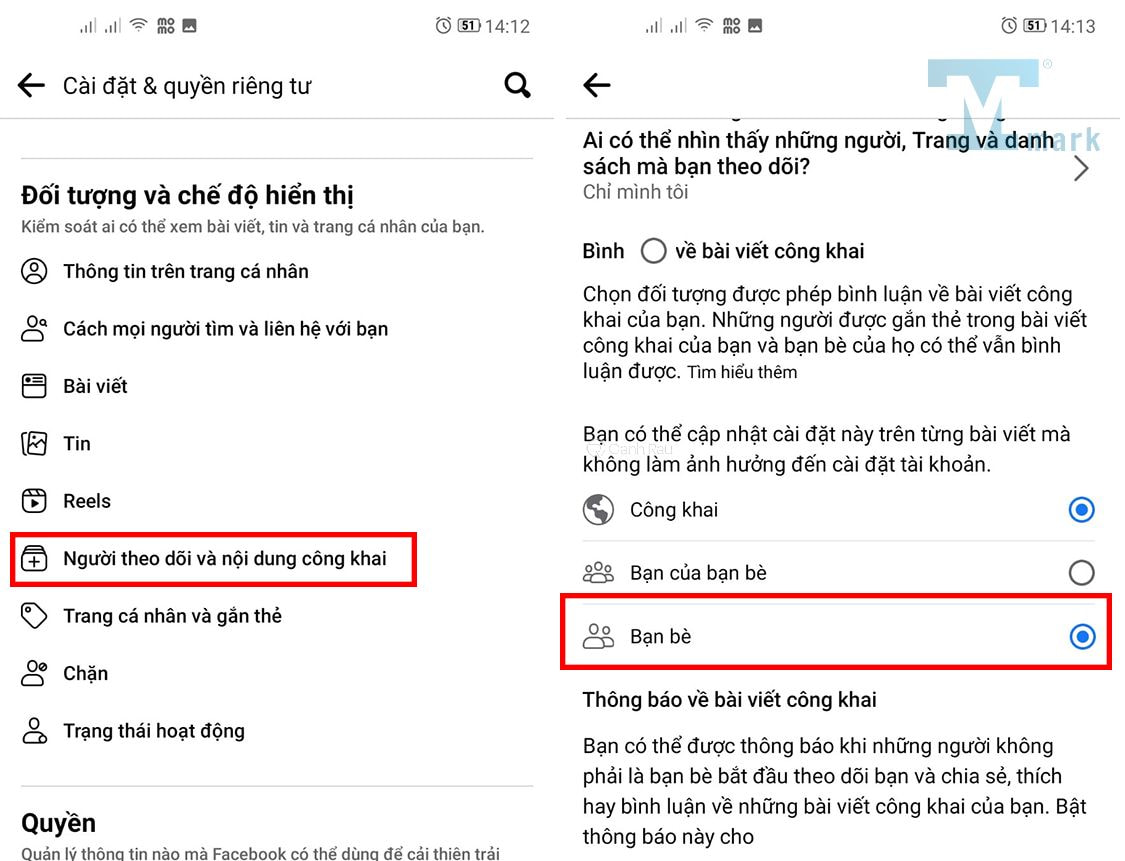
Tổng kết
Trên đây là những cách tắt bình luận trên Facebook hiệu quả nhất cho cá nhân và doanh nghiệp. Tùy vào mục đích và nhu cầu của bạn, bạn có thể áp dụng một trong các cách trên để kiểm soát được những bình luận trên các bài viết của mình. Hy vọng bài viết này sẽ giúp bạn có thêm kiến thức và kỹ năng để sử dụng Facebook một cách an toàn và hiệu quả hơn.
Tác giả: Tín Tmark
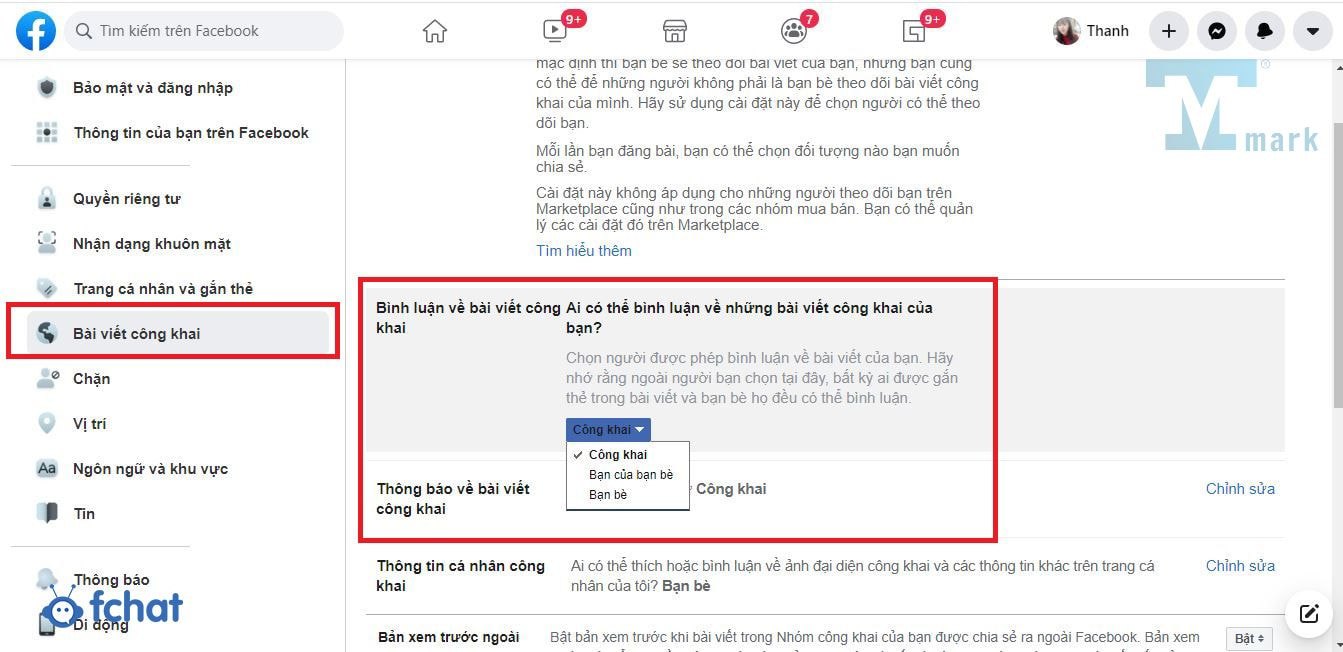 Cách tắt bình luận trên Facebook hiệu quả nhất
Cách tắt bình luận trên Facebook hiệu quả nhất
Bạn muốn tắt bình luận trên Facebook để tránh những lời gây hấn, spam hay quảng cáo? Hãy theo dõi bài viết này để biết cách tắt bình luận trên Facebook cá nhân, group, story, fanpage và nhóm một cách dễ dàng và nhanh chóng.




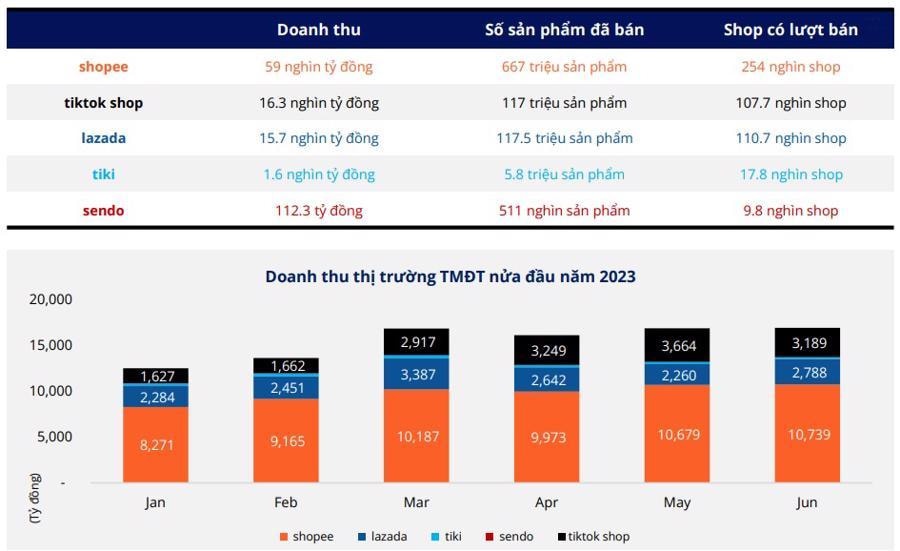



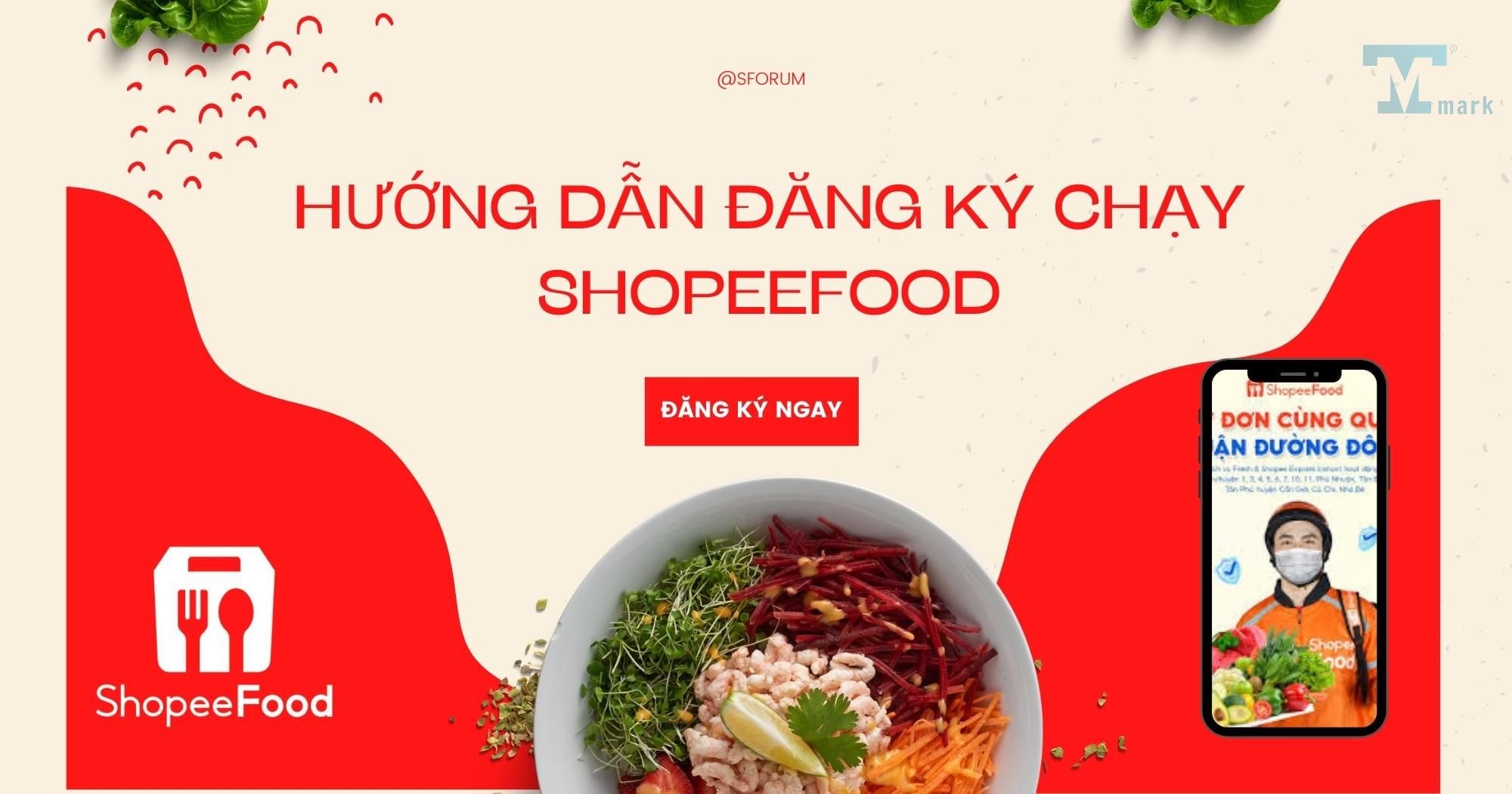

Bình luận